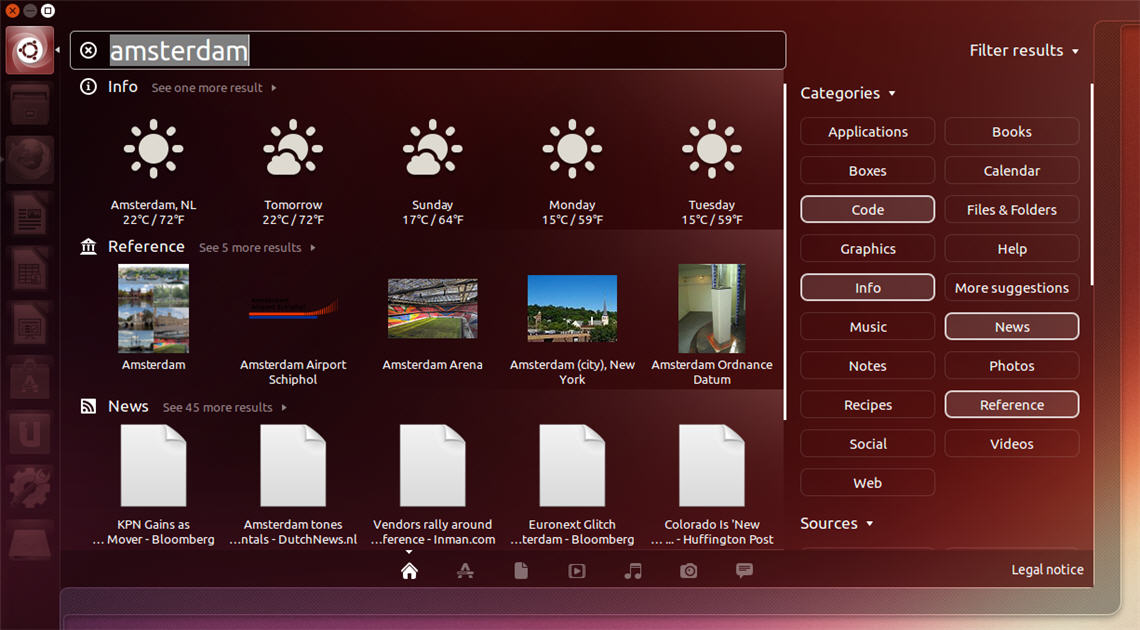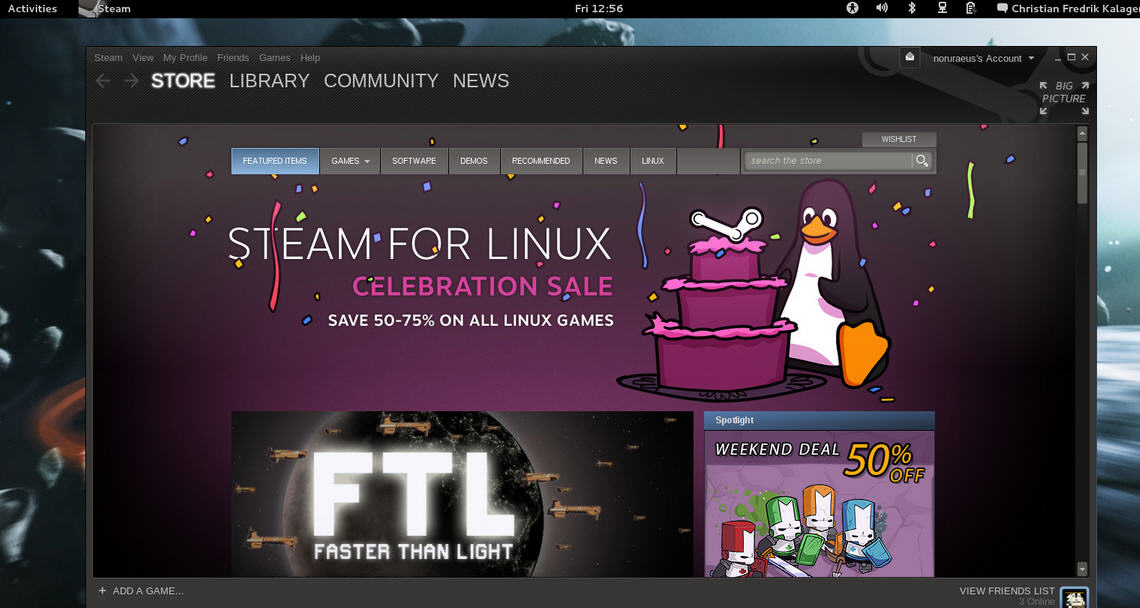Aunque Canonical no pone fácil dejar Unity a nuestro gusto, existen desde hace tiempo herramientas que permiten ajustar algunos parámetros de este entorno de escritorio. Una de las más destacadas es Unity Tweak Tool, que acaba de renovarse a la versión 0.0.6.
Entre las posibilidades a modificar están el lanzador, el panel, los temas de iconos, tamaños de las tipografías, o los controles de ventanas que podremos seleccionar a nuestro gusto.

Además esta herramienta también tiene soporte para el HUD de Unity, pudiendo controlar muchas de sus opciones a golpe de tecla abriendo la aplicación y pulsando la tecla Alt que activa ese sistema de control simplificado.
Ubuntu Tweak Tool 0.0.6 está disponible en el Centro de Software de Ubuntu 13.10, así que cualquier interesado podrá instalarla y comenzar a utilizarla de forma inmediata para dejar Saucy Salamander –que llegará en versión final el próximo 17 de octubre– a su gusto.